Heim >Software-Tutorial >mobile Applikation >So legen Sie den Download-Pfad für das Mobiltelefon Thunder fest
So legen Sie den Download-Pfad für das Mobiltelefon Thunder fest
- WBOYWBOYWBOYWBOYWBOYWBOYWBOYWBOYWBOYWBOYWBOYWBOYWBnach vorne
- 2024-03-20 17:16:36860Durchsuche
Der PHP-Editor Apple stellt Ihnen ausführlich vor, wie Sie den Download-Pfad für das Mobiltelefon Thunder festlegen. Da der Speicherplatz auf Mobiltelefonen immer knapper wird, kann die Festlegung eines angemessenen Downloadpfads dabei helfen, heruntergeladene Dateien besser zu verwalten und zu vermeiden, dass zu viel Speicherplatz auf dem Mobiltelefon belegt wird. Als Nächstes erfahren Sie, wie Sie den Download-Pfad im Thunder-Mobiltelefon festlegen.

Suchen Sie das Thunder-Anwendungssymbol auf dem Desktop des Mobiltelefons und klicken Sie darauf.
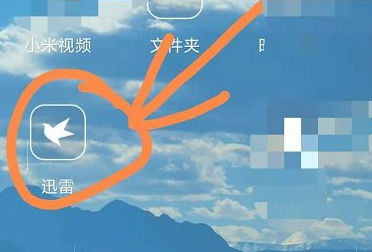
Wählen Sie das Pfeilsymbol in der Mitte unterhalb der Hauptseite*.
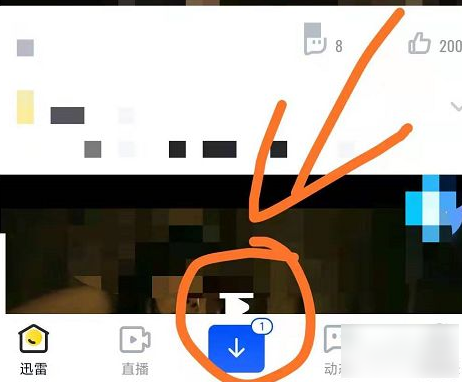
Klicken Sie auf das Einstellungssymbol in der oberen rechten Ecke der Seite.
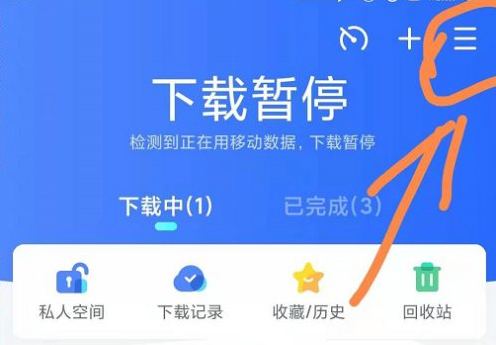
Wählen Sie im Dropdown-Menü die letzte Option „Download-Einstellungen“ aus.
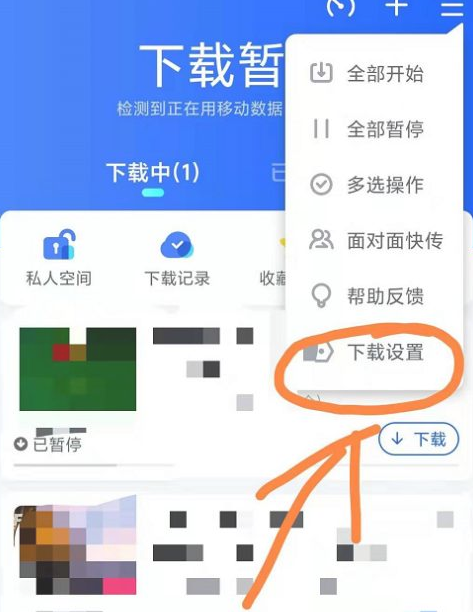
Suchen Sie in der Download-Einstellungsoberfläche die Option „Speicherpfad auswählen“ und klicken Sie darauf.
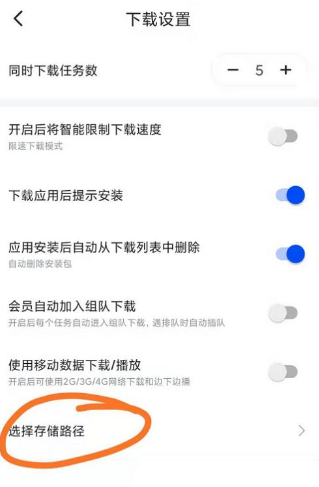
Klicken Sie auf die Option „Eingebaute Speicherkarte“.
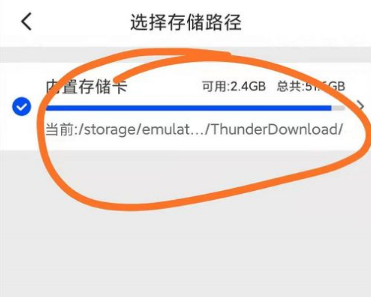
Wählen Sie den Speicherpfad aus und klicken Sie dann unten auf „Aktuellen Pfad speichern“. Die Einstellung des Speicherpfads für die mobile Thunder-Modifikation ist abgeschlossen.
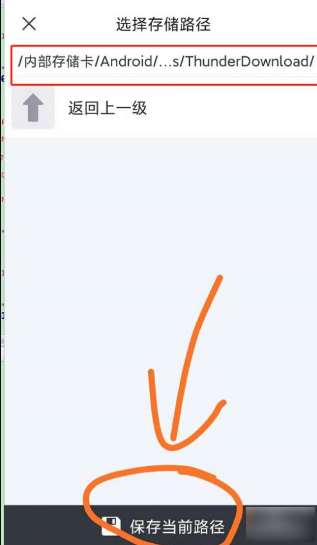
Zusammenfassung
1. Klicken Sie auf dem Desktop des Mobiltelefons auf das Thunder-Anwendungssymbol.
2. Klicken Sie auf das Pfeilsymbol unten in der Mitte der Hauptseite* der Xunlei-Anwendung.
3. Klicken Sie auf das Systemeinstellungssymbol in der oberen rechten Ecke der Seite.
4. Wählen Sie die Option „Einstellungen herunterladen“.
5. Klicken Sie auf die Option „Speicherpfad auswählen“.
6. Klicken Sie auf „Integrierte Speicherkarte“.
7. Wählen Sie den Speicherpfad aus und klicken Sie dann unten auf „Aktuellen Pfad speichern“, um die Änderung des mobilen Thunder-Speicherpfads abzuschließen.
Das obige ist der detaillierte Inhalt vonSo legen Sie den Download-Pfad für das Mobiltelefon Thunder fest. Für weitere Informationen folgen Sie bitte anderen verwandten Artikeln auf der PHP chinesischen Website!

